解除移动磁盘写保护的简单方法(轻松解决移动磁盘写保护问题)
- 难题解决
- 2024-06-17
- 110
移动磁盘是我们日常生活中常用的数据存储设备,但有时我们会遇到移动磁盘被写保护的问题,导致无法存储或删除文件。在本文中,我们将介绍一些简单的方法来解除移动磁盘的写保护,帮助您轻松处理这个问题。
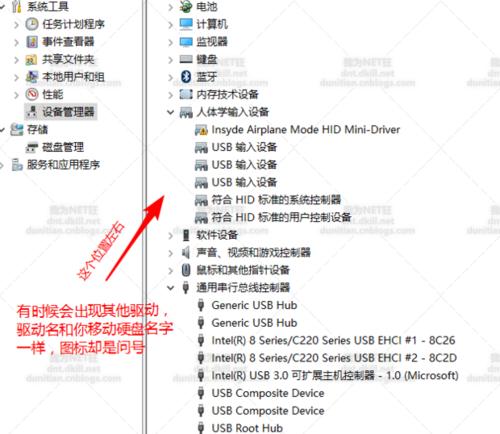
检查移动磁盘上的物理开关
移动磁盘上的物理开关是解除写保护最简单的方法之一,它通常位于磁盘的侧面或底部。通过将开关从"锁定"转到"解锁"的位置,您可以解除移动磁盘的写保护功能。
使用注册表编辑器修改写保护键值
通过修改注册表中的键值,您也可以解除移动磁盘的写保护。打开注册表编辑器,并找到以下路径:HKEY_LOCAL_MACHINE\SYSTEM\CurrentControlSet\Control\StorageDevicePolicies。在右侧窗格中找到名为"WriteProtect"的键值,将其修改为"0"以解除写保护。
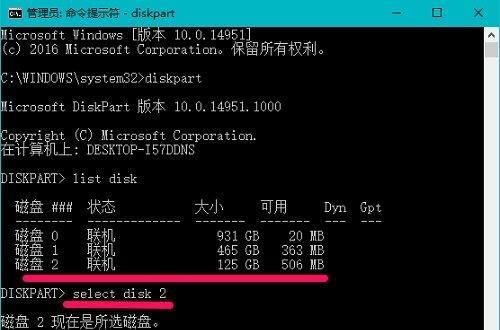
使用命令提示符修改移动磁盘属性
通过命令提示符,您可以修改移动磁盘的属性,从而解除写保护。打开命令提示符窗口,并输入"diskpart"命令来进入磁盘分区工具。依次输入"listdisk"、"selectdiskX"(X代表被写保护的磁盘编号)和"attributesdiskclearreadonly"来修改移动磁盘的属性。
使用病毒查杀工具扫描磁盘
有时,移动磁盘被病毒感染会导致写保护问题。使用可靠的病毒查杀工具对移动磁盘进行全面扫描,清除潜在的病毒威胁可能会解除写保护。
尝试使用不同的电脑或接口
有时候,移动磁盘被写保护可能是由于计算机或接口的问题造成的。您可以尝试将移动磁盘连接到另一台电脑或使用不同的USB接口,看是否可以解除写保护。
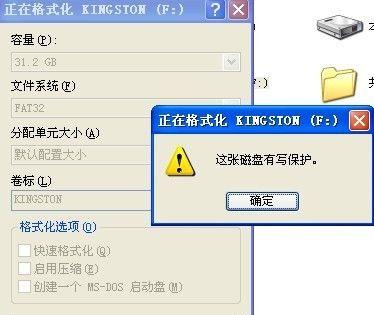
更新或重新安装驱动程序
驱动程序的问题也可能导致移动磁盘被写保护。您可以尝试更新或重新安装与移动磁盘相关的驱动程序,以解决该问题。
禁用磁盘保护软件或工具
某些磁盘保护软件或工具可能会将移动磁盘设置为写保护状态。您可以尝试禁用或卸载这些软件或工具,然后重新插入移动磁盘,看是否解除了写保护。
使用磁盘管理工具检查分区属性
通过使用磁盘管理工具,您可以检查移动磁盘的分区属性,看是否被设置为只读。如果是,您可以尝试修改分区属性为可写。
检查移动磁盘的文件系统
某些文件系统对移动磁盘进行了写保护设置。您可以使用磁盘管理工具或其他文件系统工具来检查移动磁盘的文件系统,并尝试修改相关设置解除写保护。
格式化移动磁盘
如果以上方法都无法解除移动磁盘的写保护,您可以尝试格式化移动磁盘。请注意,在格式化之前备份重要的数据,因为格式化将清除所有存储在移动磁盘上的文件。
联系制造商获得支持
如果您尝试了以上方法仍然无法解除移动磁盘的写保护,建议您联系移动磁盘的制造商获得专业支持和指导。
安全地移除移动磁盘
在解除写保护后,务必安全地将移动磁盘从计算机中移除。这样可以确保数据的完整性,并避免任何可能的写保护问题。
定期维护和更新移动磁盘
定期维护和更新移动磁盘的固件和驱动程序是预防写保护问题的重要步骤。请确保定期检查并更新这些软件,以确保移动磁盘的正常运行。
注意使用移动磁盘时的操作规范
遵守正确的操作规范也是预防移动磁盘写保护问题的重要措施。避免将移动磁盘连接到不可靠或有病毒感染的计算机,同时避免非法拔插等不当操作。
通过本文介绍的方法,您可以轻松解除移动磁盘的写保护,让您自由地存储和管理数据。不同情况下可能适用不同的解决方案,请根据实际情况选择合适的方法。同时,为了避免日后出现类似问题,建议您定期维护和更新移动磁盘,并遵守正确的操作规范。祝您使用愉快!
版权声明:本文内容由互联网用户自发贡献,该文观点仅代表作者本人。本站仅提供信息存储空间服务,不拥有所有权,不承担相关法律责任。如发现本站有涉嫌抄袭侵权/违法违规的内容, 请发送邮件至 3561739510@qq.com 举报,一经查实,本站将立刻删除。